Как добавить/изменить/редактировать фон в CapCut — FilmoraTool
Вы один из пользователей, которые хотят добавить привлекательный фон к своим видео? Вы находитесь в нужном месте. Здесь вы найдете подробную информацию о приложении для редактирования видео CapCut, которое поддерживает красивый фон для ваших видео. Приложение для редактирования видео CapCut было самым загружаемым приложением в мире в мае 2021 года. Вы можете использовать фон CapCut в своих видео, чтобы заменить зеленый фон фоном по вашему выбору. CapCut позволяет очень легко вносить эти изменения. Вы также можете найти различные шаги для изменения или добавления местоположения с помощью CapCut.
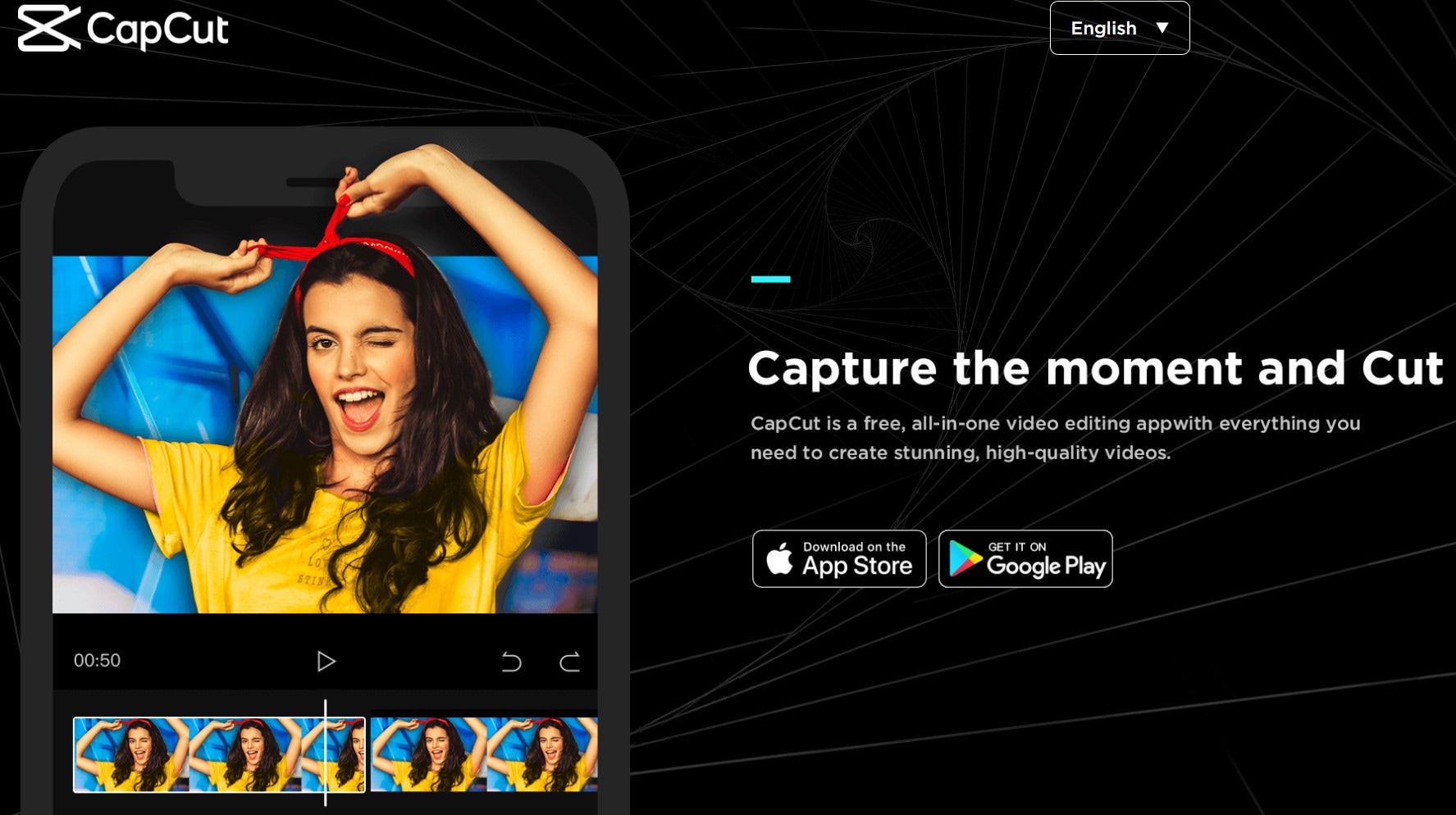
- Часть 1: Как добавить фон в CapCut?
- Часть 2: Как изменить фон в CapCut?
- Часть 3: Как редактировать фон в CapCut?
Часть 1: Как добавить фон в CapCut?
Когда вы записываете видео, вы столкнетесь с этапом, на котором необходимо изменить фон видео, поскольку вы не сможете посетить место или место, которое вы имеете в виду. Это когда вы записываете видео с бледно-зеленым фоном. После того, как запись закончится, вы захотите добавить подходящий фон. Итак, вот как добавить фон в CapCut приложение
Шаг 1. Установите приложение CapCut.
Сначала установите приложение CapCut на свой мобильный Android и откройте это же приложение. Для начала нажмите на значок «Новый проект» в центре экрана.
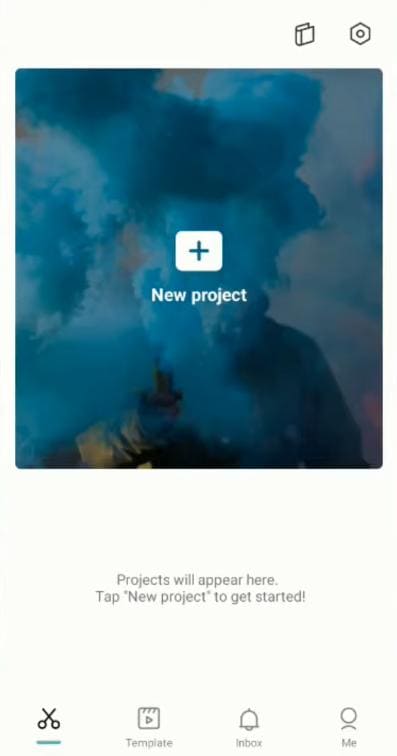
Прежде чем выбрать видео, сначала выберите изображение, которое будет отображаться на фоне видео.

Шаг 2. Выберите видео с помощью параметра «Наложение».
Теперь нажмите на опцию «Наложение» в нижней части экрана, которая откроет страницу с отображением опции «Добавить наложение». Затем выберите видео с зеленым фоном экрана из галереи вашего Android и нажмите на вкладку «Добавить».
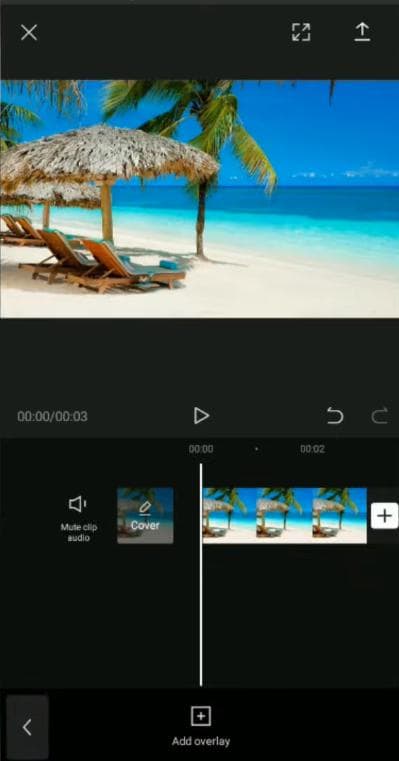
Шаг 3: Используйте Chroma Key, чтобы изменить фон
Нажмите на опцию Chroma Key в нижней части приложения. На открывшейся странице выберите «Палитра цветов» и выберите «Зеленый» цвет фона видео.

Затем выберите «Интенсивность» и «Тень», чтобы сделать изменения, внесенные в видео, более реалистичными. Наконец, нажмите на галочку, чтобы завершить функцию редактирования хроматического ключа. Теперь у вас будет видео с нужным фоном для загрузки на Android.

Теперь вы знаете все о том, как добавить фон в CapCut. Мы также предоставили вам еще два метода. Проверьте и их!
Вы можете посмотреть обучающее видео ниже, чтобы узнать больше о использование зеленого экрана на CapCut.
Часть 2: Как изменить фон в CapCut?
Может возникнуть ситуация, когда вы захотите изменить фон видео перед его загрузкой в Интернет, потому что оно вам не нравится. Однако вы можете изменить фон видео, даже если оно снято не на фоне зеленого экрана. Удивительно правильно! Фон CapCut приложение может сделать это для вас! Итак, вот как изменить фон в CapCut с другим фото/видео:
Шаг 1. Установите приложение CapCut.
В Play Store установите приложение CapCut на мобильное устройство Android и откройте его. На странице отображения нажмите «Новый проект» и выберите фоновое фото/видео, которое вы хотите вставить, на открывшейся странице «Галерея».

Шаг 2: Выберите «Наложение» и выберите видео.
Чтобы выбрать другое видео, выберите опцию «Наложение» внизу и нажмите «Добавить наложение» на экране, выберите видео, для которого вам нужно изменить фон, и нажмите «Добавить».
Шаг 3: Удалить фоновый вариант
Теперь из списка опций внизу выберите «Удалить фон». Эта опция автоматически удалит наложенный фон видео.

Наконец, подождите, пока процесс удаления не завершится, а затем загрузите видео после его предварительного просмотра.
Таким образом, мы подробно объяснили, как изменить фон в CapCut с помощью опции «Удалить фон».
Часть 3: Как редактировать фон в CapCut?
Приложение CapCut предлагает функцию Chroma Key, которая может объединять два видео на одном экране или в одном кадре. Два видео на одном экране привлекут больше аудитории в ваших социальных сетях и сделают ваше видео привлекательным, когда накладываемое видео имеет зеленый фон экрана. Итак, воспользуйтесь этой функцией в CapCut, чтобы создать потрясающее видео. Вот как отредактировать фон в CapCut с помощью функции Chroma key.
Шаг 1: Установите и создайте новый проект в CapCut.
Загрузите приложение «CapCut» на свое Android-устройство и запустите его. На открывшейся странице нажмите «Новый проект» и выберите видео, в которое вы хотите поместить видео с зеленым экраном. После выбора нажмите «Добавить».
Шаг 2. Нажмите «Наложение», чтобы добавить еще одно видео.
Теперь, чтобы добавить видео с зеленым фоном, нажмите на опцию «Наложение». Затем на следующей странице нажмите «Добавить наложение», выберите видео с зеленым фоном и нажмите «Добавить».
Шаг 3: Chroma Key для объединения двух видео
После выбора второго видео нажмите на опцию «Chroma Key» внизу. Теперь в разделе «Палитра цветов» выберите зеленый цвет или любой сплошной цвет, который нужно удалить.

Шаг 4: Интенсивность и наложение в Chroma Key
В меню «Интенсивность» перетащите ползунок «Сброс», пока выбранный цвет не станет невидимым. Обратите внимание, что вы не должны устанавливать его на 100%, потому что это может повлиять на объекты на видео.

Теперь в меню «Тень» вы можете сдвинуть ползунок до максимального значения, чтобы он не выглядел так, как будто он был смешан с видео сзади.
После применения всех этих эффектов нажмите на галочку вверху, чтобы сохранить сделанные изменения. Итак, теперь вы знаете, как редактировать фон в CapCut.
Заключение
Таким образом, вы хорошо знаете, как изменить фон с помощью программы смены фона CapCut. Кроме того, мы предоставили вам инструкции по добавлению, изменению и редактированию видеосцены. Итак, редактируйте видео с зеленым фоном или без него, используя CapCut.
последние статьи